Google Vertex AIとTeradata Jupyterエクステンションを統合する
このハウツーでは、Teradata Extensions を Jupyter Notebooks 環境に追加する方法を説明します。Teradata 拡張機能および分析ツールと統合された Jupyter Notebooks のホスト バージョンは、https://clearscape.teradata.com で無料で機能テストにご利用いただけます。
概要
Teradata Jupyter 拡張機能は、Teradata SQL カーネルといくつかの UI 拡張機能を提供し、ユーザーが Jupyter 環境から Teradata データベースに簡単にアクセスして操作できるようにします。Google Vertex AI は、Google Cloud の新しい統合 ML プラットフォームです。Vertex AI Workbench は、データ サイエンス ワークフロー全体のための Jupyter ベースの開発環境を提供します。この記事では、Vertex AI ユーザーが ML パイプラインで Teradata 拡張機能を活用できるように、Jupyter 拡張機能を Vertex AI Workbench と統合する方法について説明します。
Vertex AI ワークベンチは、管理対象ノートブックとユーザー管理ノートブックの 2 種類のノートブックをサポートしています。ここでは、ユーザー管理ノートブックに焦点を当てます。Jupyter 拡張機能をユーザー管理ノートブックと統合する 2 つの方法、つまり起動スクリプトを使用してカーネルと拡張機能をインストールする方法と、カスタム コンテナを使用する方法を紹介します。
前提条件
- Teradata Vantageインスタンスへのアクセス。
注記
Vantage のテストインスタンスが必要な場合は、 https://clearscape.teradata.com で無料でプロビジョニングできます
- Vertex AIを有効にしたGoogle Cloudアカウント
- 起動スクリプトとTeradata Jupyter拡張パッケージを保存するためのGoogleクラウドストレージ
統合について
Vertex AIでTeradata Jupyter Extensionsを実行するには、2つの方法があります。
この2つの統合方法について、以下に説明します。
スタートアップスクリプトを使用する
新しいノートブック インスタンスを作成するときに、起動スクリプトを指定できます。このスクリプトは、インスタンスの作成後に 1 回だけ実行されます。手順は次のとおりです。
- Teradata Jupyter拡張パッケージをダウンロードする
Teradata Jupyter 拡張パッケージ バンドルの Linux バージョンをダウンロードするには、 Vantage Modules for Jupyter ページに移動します。
-
パッケージを Google Cloud ストレージ バケットにアップロードする
-
起動スクリプトを書いてクラウドストレージバケットにアップロードする
以下は、クラウドストレージバケットからTeradata Jupyter extensionパッケージを取得し、Teradata SQLカーネルとエクステンションをインストールするスクリプトの例です。
-
新しいNotebookを作成し、クラウドストレージバケットからスタートアップスクリプトを追加する
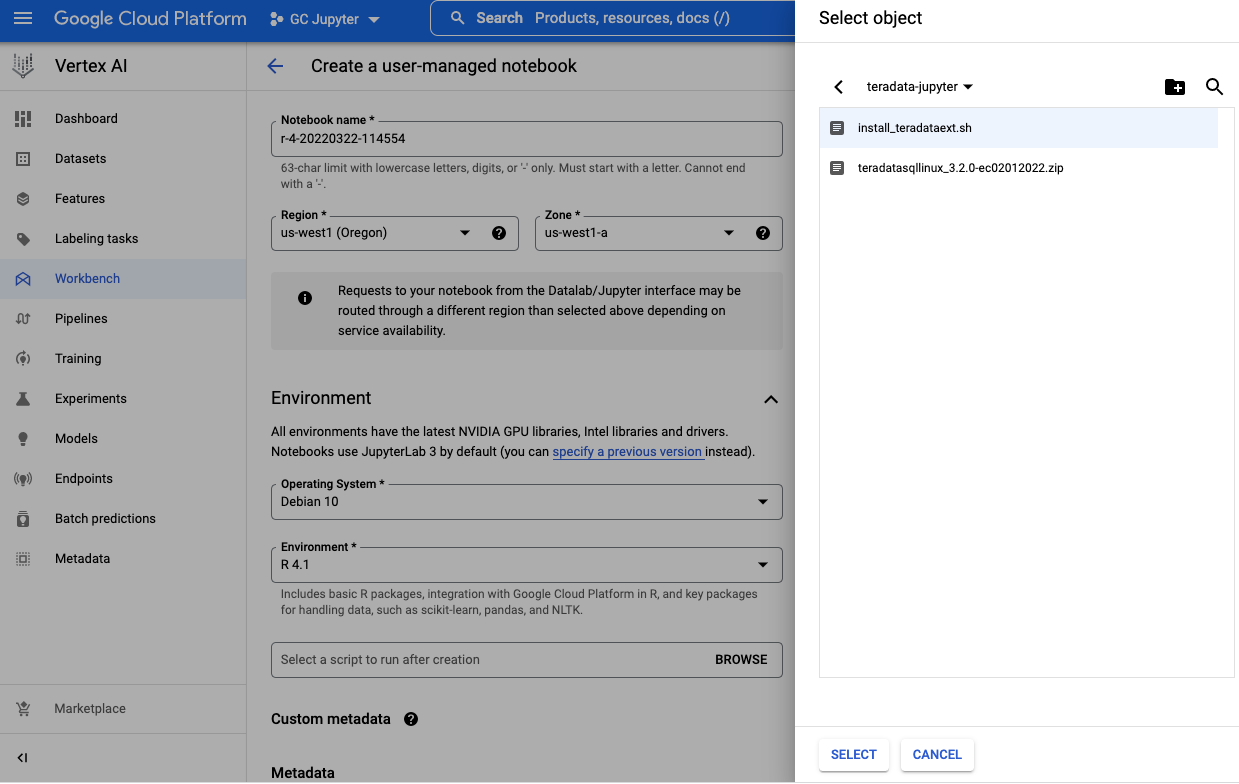
-
ノートブックの作成プロセスが完了するまでに数分かかる場合があります。完了したら、
Open notebookをクリックします。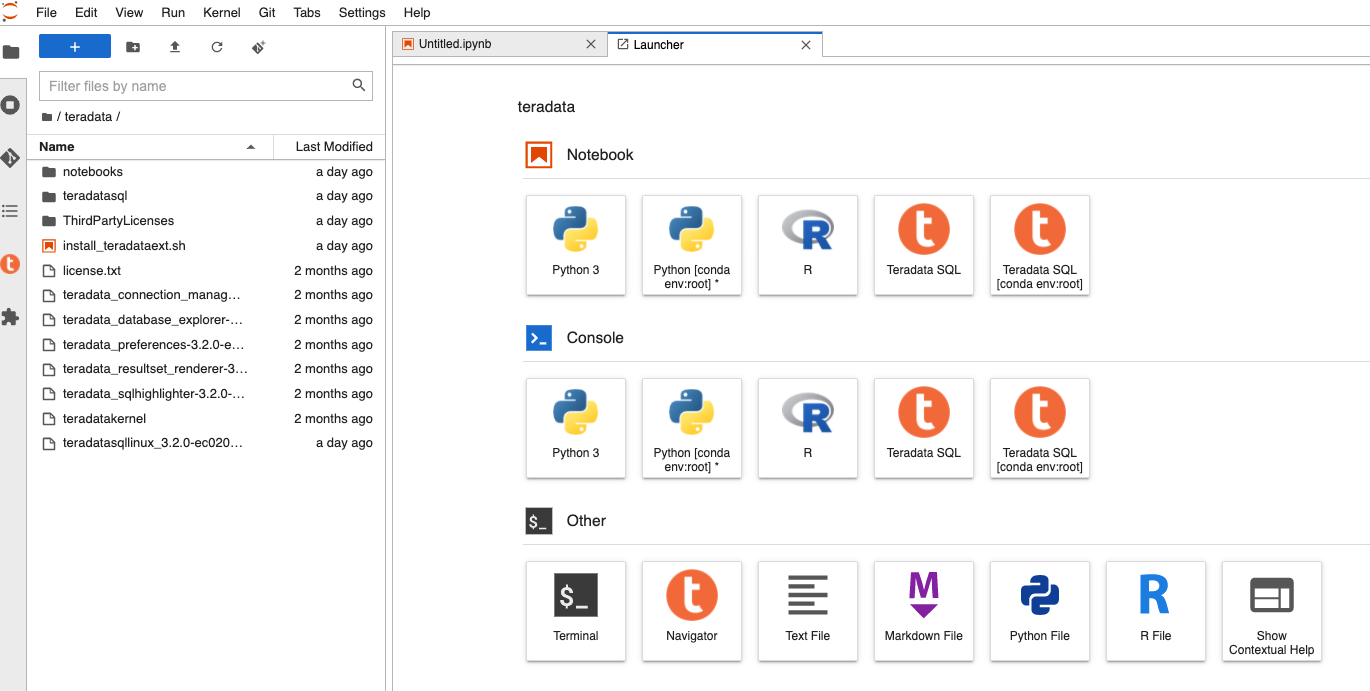
カスタムコンテナを使用する
もう 1 つのオプションは、Notebookの作成時にカスタム コンテナを提供することです。
- Teradata Jupyter拡張パッケージをダウンロードする
Teradata Jupyter 拡張パッケージ バンドルの Linux バージョンをダウンロードするには、 Vantage Modules for Jupyter ページに移動します。
-
このパッケージを作業ディレクトリにコピーし、解凍する
-
カスタムDockerイメージを構築する
カスタム コンテナはポート 8080 でサービスを公開する必要があります。Google Deep Learning Containersイメージから派生したコンテナを作成することをお勧めします。これらのイメージは、ユーザ管理Notebookと互換性があるようにすでに構成されているからです。
以下は、Teradata SQLカーネルおよび拡張機能をインストールしたDockerイメージを構築するために使用できるDockerfileのサンプルです。
- 作業ディレクトリ(Teradata Jupyter extensionsパッケージを解凍した場所)で、
docker buildを実��行してイメージをビルドしてください。
- Docker イメージを Google コンテナ レジストリまたはアーティファクト レジストリにプッシュします。
Docker イメージをレジストリにプッシュするには、次のドキュメントを参照してください。
- 新しいノートブックを作成する
Environment セクションで、 custom container フィールドを新しく作成したカスタム コンテナの場所に設定します。
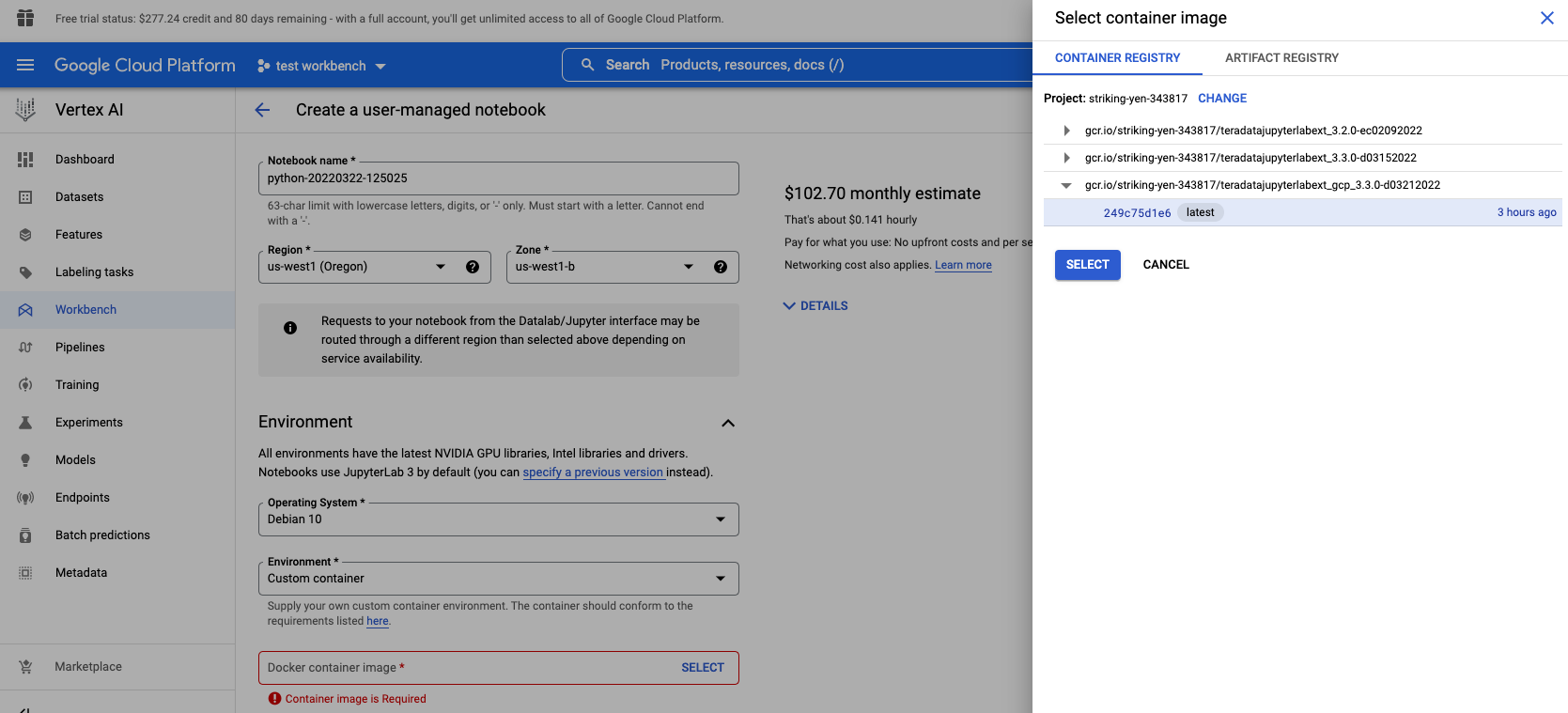
さらに詳しく
- Teradata Jupyter 拡張機能 Web サイト
- Jupyter用Teradata Vantage™モジュールインストールガイド
- Python用Teradata®パッケージユーザガイド
- Vertex AIのドキュメントです。学習用カスタムコンテナイメージを作成します
- Vertex AIのドキュメントです。カスタムコンテナを使用してユーザー管理型Notebookインスタンスを作成します
- Vertex AIのドキュメントです。ユーザーマネージドNotebookのインスタンスを作成します
ご質問がある場合やさらにサポートが必要な場合は、 コミュニティフォーラム にアクセスしてサポートを受けたり、他のコミュニティ メンバーと交流したりしてください。